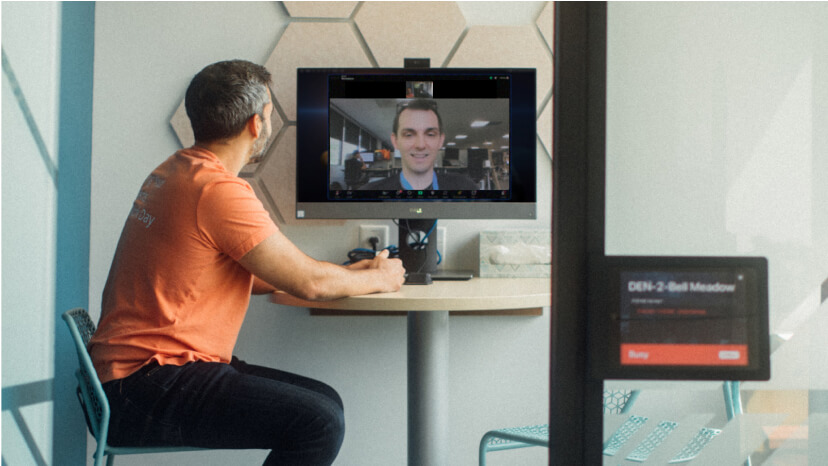
如何使用 Zoom 打造最佳混合工作環境
了解 Zoom Rooms 智慧姓名牌以及智慧多流取景 (intelligent director) 等創新工具如何協助您解決混合式工作環境中常見的三項挑戰。
更新日期 December 16, 2022
發佈日期 December 08, 2022
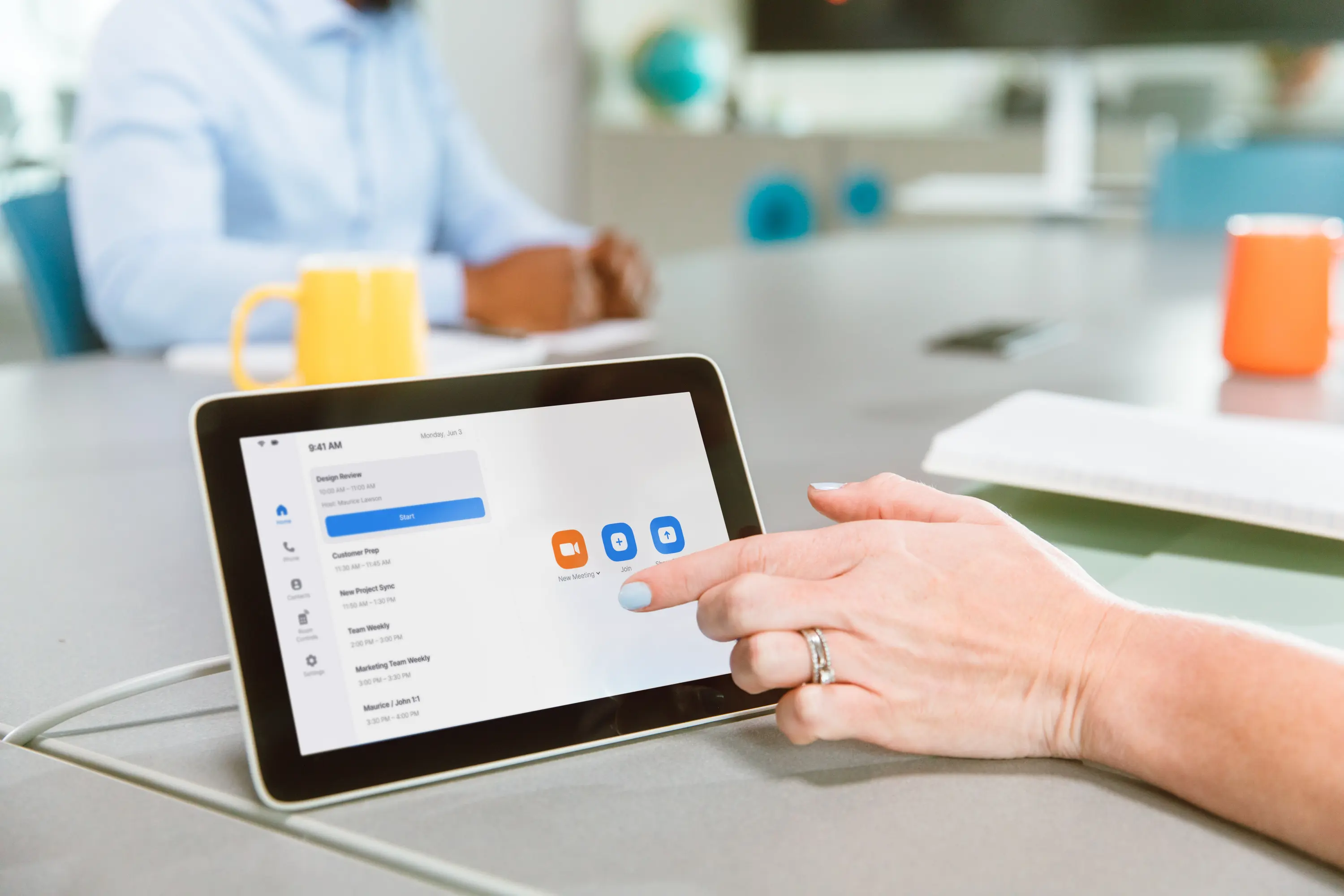

作為一名系統管理員,您需要管理很多方面 – 從新的硬體和軟體到解決出現的問題。 但是,當您使用 Zoom Rooms,我們希望為您提供管理起來豪不費力的工具。
以下是我們為 Zoom Rooms 提供的增強項目和功能,協助您簡化 Zoom Rooms 的管理和硬體部署。
使用這些功能,再也不需要逐一新增 Zoom Rooms,或是等到硬體安裝完成後才能指派 Zoom Rooms。 以下是有助於簡化 Zoom Rooms 和相關硬體部署的功能:
建立一個 Zoom Room 輕而易舉,但是,若要匯入上百個,甚至上千個 Zoom Rooms 則會是一項非常耗時的任務。 這就是為什麼我們創建了一個允許您批量創建 Zoom Rooms 的功能。
使用 .CSV 檔案匯入 Zoom Rooms 將能讓您一次建立最多 1,000 個 Zoom Rooms,還可以新增日曆整合、Room 類型 (如資訊站、個人 Zoom Rooms 或僅為數位看板)、容量、標籤,以及 Zoom Rooms 位置層級內所屬的會議室位置。 這項功能可讓您在一個動作內,完成與 Zoom Room 部署相關的多個步驟!
一次匯入最多 1,000 個 Zoom Room 裝置的功能,您無須等待現場硬體到位便可將其指派至 Zoom Rooms。 您只需要前往 Zoom Rooms 儀錶板的裝置管理員部分,選取導入選項,一個步驟內即可導入 Zoom Rooms Appliances 並將其指派至會議室。
我們已經設定此功能向您傳送報告,顯示導入過程中是否發生任何錯誤,以及任何相關錯誤代碼,幫助您立即識別過程中遇到的問題。 Zoom 同時考量到安全性 – 如果有人嘗試導入另一個 Zoom 帳戶關聯的裝置,Zoom 將拒絕該導入。
Zoom 瞭解隨著您的業務需求變更,對於 Zoom Rooms 的需求也會有所變更,而我們的功能也不斷發展以提供您最佳體驗。 憑著這份理念,我們有許多功能協助您持續管理 Zoom Rooms。
更新 Zoom Rooms 的方式取決於您組織和您個人的需求,因此我們提供幾種不同方式讓您向 Zoom Rooms 發佈更新,包括向 Room 或一組 Rooms 推送一次性更新、排程更新或使用自動更新程序。 如果您是在 Windows 或 Mac 電腦上執行 Zoom Rooms,您還可以降級至任何支援的 Zoom Rooms 應用程式版本。
一次性收費
為您提供彈性,Zoom Rooms 提供從 Web Portal 將更新推送至單一裝置或多個裝置的功能。 此外,為了協助您容易理解更新過程中的狀況,Zoom Rooms 會顯示更新過程的狀態,例如:「更新中」、「下載中」或「安裝中」。 這類增強後的回饋功能,也適用於使用排程更新和自動更新的裝置。
排程更新
不同系統需求和您忙碌的排程時,有時您需要提前計畫更新。 排程更新可讓您選取單一裝置或多個裝置,並選取要處理更新的時間和日期。 為了讓您清楚已經排程的更新,您可以檢視排程更新、進行編輯、移除裝置並追蹤每個更新的進度。
這表示您可以安排更新,並收到已套用至裝置的確認訊息。 任何更新錯誤都會記錄並顯示在 Web Portal 中。
自動更新
如果您已經將 Zoom Rooms 設定為自動更新,則我們會為您處理一切。 這項功能不僅會自動發佈 Zoom Rooms 的更新,還允許您選擇要檢查和套用更新的日期。 如果您不想每天都檢查更新,可以選取特定日期和時間,選擇好之後即可套用。 此功能可於帳戶層級、群組層級、會議室層級設定,讓您更彈性控制 Zoom Rooms。
每個會議空間都是獨一無二的,具有不同大小、硬體、軟體、照明、座位安排等項目。我們希望為您提供更多方式來組織、管理和描述您的 Zoom Rooms,讓您和您的團隊可以快速且輕鬆進行必要的變更和更新。
服務記錄
當您設定或變更 Zoom Rooms 時,您可能會想要針對特定會議室或位置新增附註,已提供其他管理員進一步的內容。 您可以使用帳戶內的服務記錄,將附註新增至會議室或位置。
您可以使用服務記錄新增會議室大小的詳細資料、使用方式、會議室的變更內容或特殊考量。 每個附註還可以新增最多 4 張影像,讓其他人檢視服務記錄時提供更多內容,讓遠端管理員能夠進行變更,瞭解過去一段時間內發生的變化,以及會議室看起來的樣子。
Zoom Rooms 標籤系統
為了讓組織 Zoom Rooms 變得更容易,可以建立並套用自訂的 Zoom Rooms 標籤。 您最多可以建立並管理 500 個獨一無二的標籤,並套用至會議室。
每個會議室最多可以套用 10 個標籤,而您可以選擇一或多個 Rooms。 您還可以選擇位置層級,並將標籤套用至該位置下的 Rooms。 標籤還可以在 Zoom Web Portal 內管理會議室時用來篩選會議室。 這可讓您根據需要組織 Rooms!
若要觀看這些 Zoom Rooms 管理功能如何影響您的會議室體驗,請登入您的 Zoom 帳戶!若要深入瞭解 Zoom Rooms 顛覆性的功能,讓您簡化會議室管理,並建立更有條理且直覺式體驗的空間,請務必造訪 Zoom Rooms 頁面。